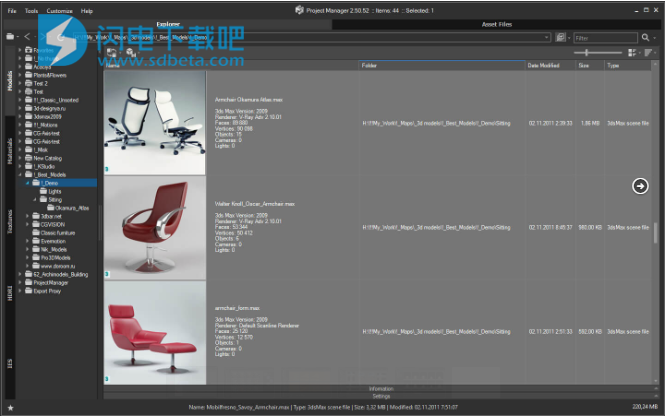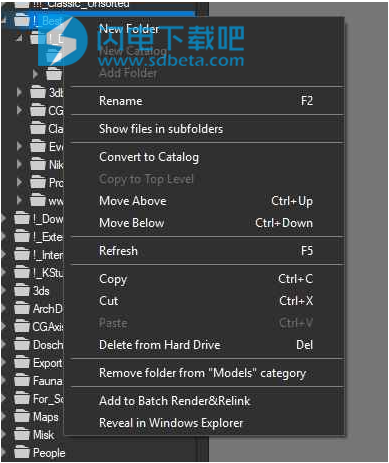3D Kstudio Project Manager破解版是一款用于组织文件并在3ds Max中使用它们的实用程序,在软件中,项目的3D文件非常的多,不管是模型,图像,IES光度学和材料都让人眼花缭乱,管理起来难度非得的高,如何能够快速并且省时省力的管理这些3D文件呢,可以使用本插件来搞定这一切麻烦的问题,它可以帮助您在项目中编目和使用位图,模型和材料库,IES光度计和HDRI文件。轻松用户管理3DsMax中的各类材质、模型、灯光以及贴图等,能够对其进行有效分类,让设计师能够轻松过的管理各种素材,大大降低了参与完成项目的时间和精力,使用后哪怕你一次处理多个项目也不用担心材质管理问题,软件能够轻松跟踪你的项目,并根据你的需要进行任意数量的类别和文件夹管理和定义,将带来更直观简单和快速的工作流程,有需要的朋友不要错过了!
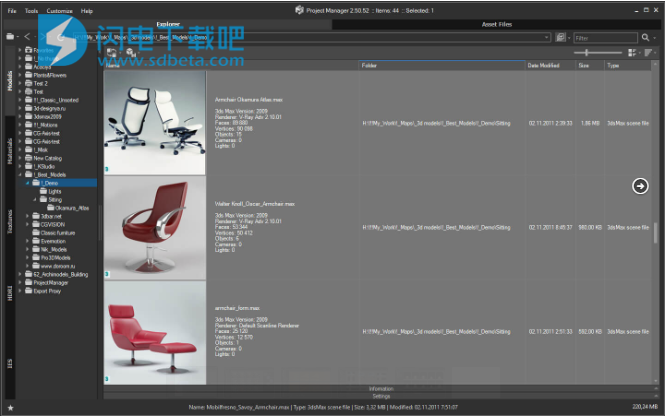
软件功能
1、Explorer标签功能
3D模型资源管理器在项目管理器中,模型,材质,纹理和其他资源整齐划分为5个不同的选项卡。
也许是使用最多的选项卡,“模型选项卡”允许用户使用各种选项合并3D文件,以及替换,导出和渲染现有模型。
ProjectManager还支持Substance纹理,以及IES文件和材料的交互式渲染预览。此外,插件兼容所有3DSMax图像文件格式(包括PSD,Vrimg等),并允许方便的图像和文件库缩略图视图。
2、编目和搜索
项目经理的主要功能包括简单的图书馆编目,简单的模型合并,文件数据自定义和数据库同步(这对于大型动画项目的团队合作非常有用)。
项目经理的直观搜索功能允许用户按名称,描述和标签查找和导入文件。
可以将描述和标签添加到MAX,IES和其他图像文件中。项目经理通过减少虚拟混乱并将资产,纹理,模型等划分为对用户特别有意义的类别,使处理复杂的3DS项目变得更加方便。
ProjectManager中提供的各种选项卡还具有“收藏夹”文件夹,您可以使用该文件夹保留最近使用或经常更新的文件。
3、查找缺少文件的材料
使用项目管理器,您可以确保完全控制场景中的外部链接。
资产跟踪功能包括对XREF文件的支持以及与外部文件的轻松链接。
使用“资产文件”选项卡(以及“批处理渲染和重新链接”),您可以搜索缺少的资源并重新链接外部文件。
还可以根据掩码来区分文件和/或重命名文件。
此外,链接到所选对象的文件以交互模式显示,位图纹理可以切换并放置在“材质编辑器”中。
请注意,Project Manager支持任何插件的最大数量的资产类型。例如,项目管理器是唯一可以显示和重新链接Vray镜头效果的插件,即使丢失了位图也是如此。此外,场景可以存档并轻松发送到渲染服务,如RebusFarm。
批量渲染和重新链接工具可帮助您以批处理模式将资产文件管理到3D模型和材料库中。BR&R能够为3D模型,材料和IES光度文件渲染缩略图。
批处理模式可以轻松地一次收集和编译多个资产。
4、节省实际应用的时间和精力
使用项目管理器,可以存储,分类和浏览任何项目资产,例如模型,材料,纹理甚至灯光,以便在将来的相关项目中轻松访问。
这大大减少了生产时间和挫败感。使用项目管理器,您可以轻松地从中断的地方获取项目。
许多场景可能使用常见的模型,材质和纹理。例如,视频游戏和动画模型经常重复使用相同的资产,只需稍加修改即可。
较大的场景是从多个常见环境对象实例中创建的,例如植物,家具和其他建筑和环境元素。
BIP和BVH运动文件
另一个常见的应用是利用许多人体模型的项目。这些模型中的许多模型可以与不同的皮肤复制以创建更多字符,或者针对其他身体类型重新调整大小并与各种材料和纹理混合。
对类似模型的轻松复制,合并和自定义可显着缩短项目生产时间。设计项目以及动画和工程项目需要花费大量时间来创建,渲染和测试。
因此,任何减少所需工作量的插件都是有价值的。
软件特色
1、易于组织和使用3ds Max模型,材料,纹理和灯光。
2、使用拖放功能合并模型,材质,位图和IES。
3、存储代理与材料。
4、材料和IES光度学文件的交互式渲染预览。
5、显示3ds Max文件,DWG,SketchUp,Revit,GrowFX,BIP动画,HDRI等的原生预览。
6、支持物质纹理
软件优势
一、主要特点
简化向场景添加任何类型资产(例如模型,材质,纹理和IES)的过程
编目模型,材料,纹理和IES库
在网络上同步数据库。[* 新 ]
全面支持所有类型的拖放(编目,合并,应用材料等)
显示位图,3d模型,代理,IES,材料库和其他文件类型的缩略图(包括HDR,EXR,PSD等格式)
Materials,IES和.BVH(Bio Vision Hierarchical)动画文件的交互式渲染预览 [* new ]
能够从合并中排除不需要的对象。
自动修复合并模型的纹理路径。
由其他对象替换场景对象
自动转换合并模型到代理(Vray,Corona等)
能够使用材料保存和恢复代理对象
使用地图保存模型和材料
使用修改器保存/恢复材质
支持Slate材质编辑器
按名称,描述和标签搜索文件。
能够为max,ies和图像文件添加描述和标签。
在3Ds Max,AutoCad,SketchUp,Revit,GrowFx和Biped文件中显示嵌入的缩略图。
二、资产追踪
搜索缺失的资产
重新链接外部文件
收集外部文件
存档3ds Max场景 [* 新 ]
能够按文件类型排除文件收集
通过掩码重命名链接
从场景中删除链接
通过文件链接选择对象
以交互模式显示链接到所选对象的文件列表
将材质和BitmapTextures放入“材质编辑器”中
在视口中显示/隐藏位图
将文件打开到外部应用程序。
能够通过剪贴板和拖放来收集资产文件
包括“ 批处理渲染和重新链接 ”工具,用于在批处理模式下将资产文件组织到3d模型和材料库中
支持xRef文件。
三、其他功能
支持几乎所有已知的渲染器和插件。
Unostentatious和“透明”的演示版
能够 备份设置 在重新安装3ds Max或Windows之前
自动检查更新
用户友好的界面
可用性默认设置
安装说明
1、运行3ds Max。
2、将.mzp文件拖到视口中,然后安装将自动开始。
3、按照屏幕上的说明完成安装。
4、在3ds max菜单中“自定义”>>“自定义用户界面”>>类别“跟踪”
5、选择插件并将其拖动到仪器面板。
使用帮助
1、虚拟目录
“新目录”功能有助于创建存在的虚拟文件夹,而无需附加到硬盘驱动器上的实际位置。
可以通过不同的专题目录来组织文件夹。
当然,虚拟目录允许在多个位置存储文件夹,而无需在硬盘驱动器上复制它们。
虚拟目录可帮助您将所有资产组织在一个位置,无论它们存储在何处。
换句话说,您可以使用虚拟目录来组织位于不同位置的类似文件夹或文件。
当您处理分成许多位置的大量资产时,这可以提高工作效率。
而不是单击一堆目录来查找所需的文件或目录,包括它们在虚拟目录或收藏夹中,以便更快地访问。
此外,可以将虚拟文件夹的功能与标签和类别进行比较。
2、添加和组织目录
您可以使用菜单项“添加文件夹”或直接从Windows资源管理器窗口拖动文件夹,将必要的文件夹添加到项目管理器。
要删除文件夹,您必须使用«删除文件夹»功能。请注意,使用“从类别中删除”选项不会从硬盘驱动器或网络存储中删除该文件夹。
文件夹将仅从项目经理的树中删除。
要删除物理文件夹,必须使用“从硬盘驱动器删除”选项。
«移至顶层»,«向上移动»和«向下移动»是用于更改树中文件夹位置的功能。除了附加功能外,还有一个选项“Add to Batch Render&Relink”。
使用它,您可以直接将文件夹或目录发送到“批处理渲染和重新链接”实用程序的任务。
菜单项«在Windows资源管理器中显示»在Windows资源管理器窗口中打开文件夹的物理位置。
总而言之,我们发现使用目录确实是一个简单的过程,绝对每个人都可以应对它。